来自江苏地区的禧诗网友提问:iPhone7笔画输入法怎么设置?
iPhone7笔画输入法怎么设置呢?今天和小编一起来看看iPhone7设置笔画输入的方法。
1)首选我们先打开手机【设置】,然后找到【通用】,打开后找到【键盘】。
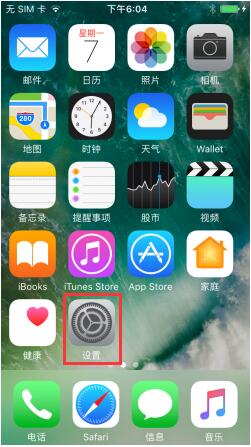
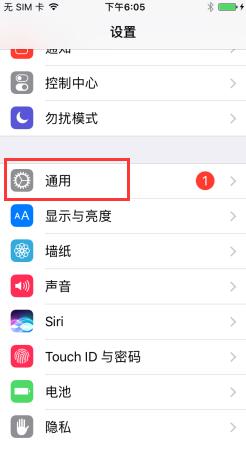
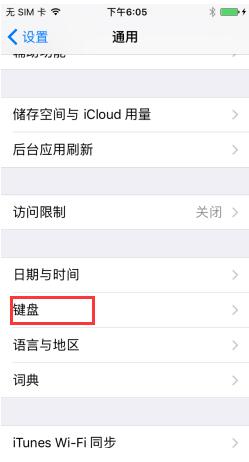
2)接着我们再点击【键盘】,随后点击【添加新键盘】。
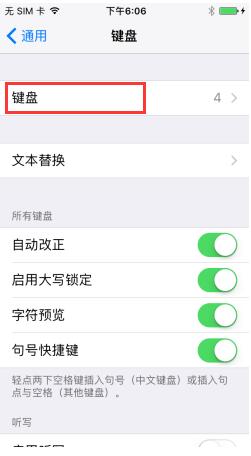
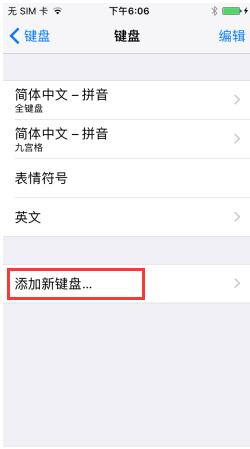
3)接着点击【简体中文】,随后选择【笔画】选项点击【完成】就可以了。
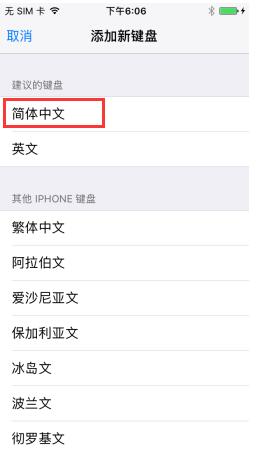
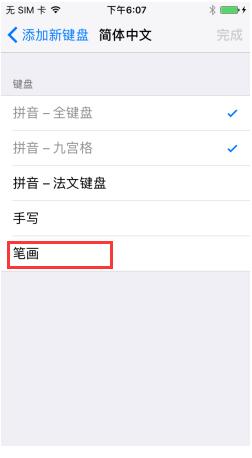
4)设置完成后返回即可看到输入法有笔画输入这个选项了,点击右上角的【编辑】,长按住刚才添加的笔画输入法拖动到最上方点击【完成】,设置为默认输入法,这样当我们在输入文字时自动打开的输入法就是笔画输入法了。
以上就是486g游戏网馥莺小编为大家介绍的关于《iPhone7笔画输入法怎么设置?》相关内容。如果您喜欢这篇文章,那请您收藏我们的手机教程栏目,更多手机问题、科技等精彩内容为您呈现!
版权声明:本文内容由互联网用户自发贡献,该文观点仅代表作者本人。本站仅提供信息存储空间服务,不拥有所有权,不承担相关法律责任。如果发现本站有涉嫌抄袭侵权/违法违规的内容,欢迎发送邮件至【】举报,并提供相关证据及涉嫌侵权链接,一经查实,本站将立刻删除涉嫌侵权内容。
本文标题:【iPhone7笔画输入法怎么设置?】
本文链接:http://www.486g.com/news/99230.html
上一篇: 苹果iPhone7如何解锁屏幕?
下一篇: vivo手机怎么打开usb调试
时间:09-21
时间:09-21
时间:09-21
时间:09-21

iOS15.2beta2更新了什么 iOS15.2beta2值得升级吗
2023-03-03

2023-03-03
![电脑如何连接热点[windows11连接手机热点方法]](http://img.486g.com/uploads/article/20230304/64026cf43b29e.jpg)
2023-03-04

2023-09-08
